9、创建可选颜色调整图层,对红、黄、洋红,白进行调整,参数设置如图26- 29,效果如图30。这一步给图片增加淡红色,同时加强高光颜色。
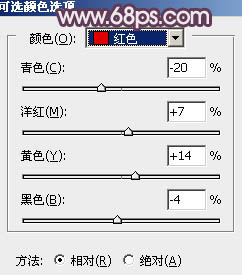
<图26>
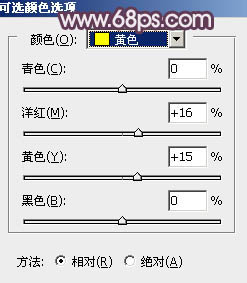
<图27>
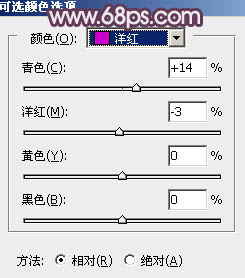
<图28>
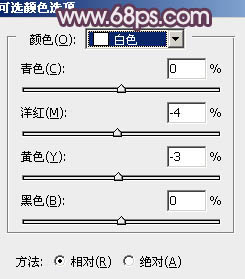
<图29>

<图30>
10、创建色相/饱和度调整图层,对黄色进行调整,参数及效果如下图。这一步给图片增加黄褐色。
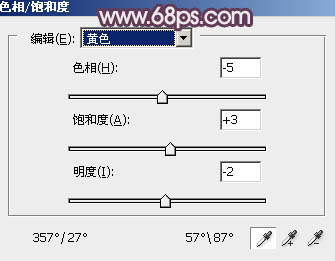
<图31>

<图32>
11、新建一个图层,把前景色设置为淡红色:#EEE4E2,选择画笔工具,把画笔不透明度设置为:10%左右,然后在左上角部分涂上前景色,如下图。

<图33>
12、把背景图层复制一层,按Ctrl+ Shift + ] 置顶,按住Alt键添加图层蒙版,用白色画笔把人物的主要肤色部分擦出来,在适当降低图层不透明度,如下图。

<图34>
13、新建一个图层,按Ctrl+ Alt + Shift + E 盖印图层,简单给人物磨一下皮,再给图片高光部分增加一点蓝色,效果如下图。

<图35>
最后把人物肤色部分的暗部区域加深一点,微调一下整体颜色,完成最终效果。








